Ya vimos en una entrada anterior que existen al menos tres formas diferentes de apagar Windows, apagar, suspender e hibernar.
Lo que quería comentar hoy es cómo configurar el ordenador para que cuando utilizamos algún medio de apagado se realice, por defecto, de la forma que más nos interese.
Por ejemplo, ¿te gustaría que tu portátil se suspendiera al bajar la tapa y que se hibernara al pulsar el botón de encendido/apagado? Se pueden configurar de manera separada. Veamos cómo.
 Para llegar a la configuración hay que ir a ‘Panel de control > Opciones de energía’. Haz doble clic sobre un icono similar al que se muestra aquí al lado. Si no te aparece este icono, pulsa sobre el apartado ‘Sistema y mantenimiento’ o ‘Sistema y seguridad’, según versiones de Windows y te debería aparecer como subapartado.
Para llegar a la configuración hay que ir a ‘Panel de control > Opciones de energía’. Haz doble clic sobre un icono similar al que se muestra aquí al lado. Si no te aparece este icono, pulsa sobre el apartado ‘Sistema y mantenimiento’ o ‘Sistema y seguridad’, según versiones de Windows y te debería aparecer como subapartado.
La pantalla que se nos presenta al entrar en la sección ’Opciones de energía’ puede ser diferente según el modelo de ordenador. Esencialmente nos presenta tres configuraciones preestablecidas que podemos elegir para intentar ajustar, de modo sencillo, el consumo energético a nuestras necesidades.
Pero podemos modificar a nuestro antojo muchas opciones independientemente, que veremos haciendo clic en ‘Cambiar la configuración del plan’ para cada uno de los planes programados. Por ejemplo, seleccionemos el plan equilibrado y modifiquémoslo.
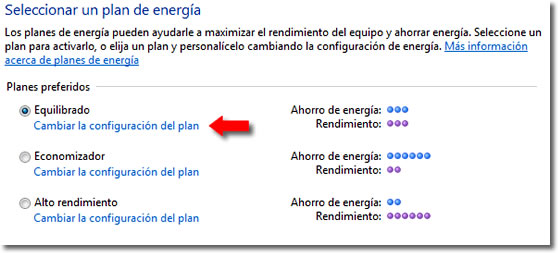
La siguiente ventana también será distinta según se trate de un PC de sobremesa o de un portátil. En los portátiles aparecen las opciones duplicadas, porque podemos escoger independientemente el comportamiento de Windows según esté alimentado por la batería o enchufado a la red.
Podemos configurar el tiempo que debe permanecer el ordenador en reposo antes de que Windows realice alguna función de ahorro de energía, como atenuar el brillo de la pantalla, apagarla o suspender el equipo. También podemos ajustar aquí el brillo de la pantalla por defecto según sea el tipo de alimentación. Si queremos conservar más tiempo la batería, escogeremos un nivel bajo cuando funcionemos con ella, ya que la pantalla consume un gran porcentaje de la energía eléctrica.
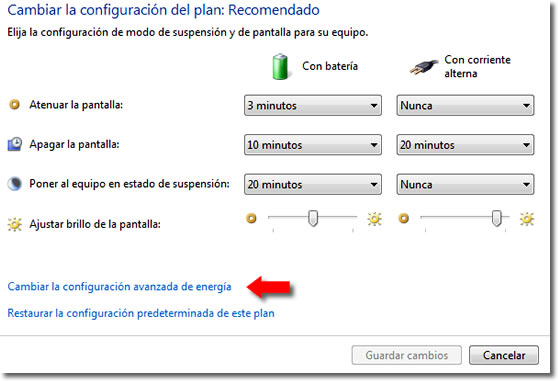
Pero aún hay muchas más funciones que podemos ajustar relacionadas con el ahorro energético y el apagado. Accedemos a ellas por medio de ‘Cambiar la configuración avanzada de energía’.
Nos aparecen multitud de apartados que se pueden abrir con desplegables y muchas más funciones que configurar. Nos interesa centrarnos en el apartado ‘Botones de encendido y tapa’.
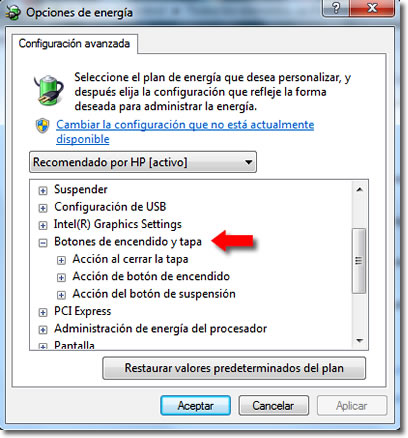
Desde aquí podemos acceder, pulsando sobre los signos ‘+’ a todas las opciones relacionadas y elegir qué queremos que ocurra, por ejemplo al cerrar la pantalla o al pulsar el botón de encendido. Solo en Windows Vista aparece una opción adicional, el comportamiento del botón de apagado del menú inicio.
Yo, particularmente, el modo que uso para apagar (suspender) el ordenador es un ‘atajo’ del teclado, pulso ‘Alt+F4’. Este atajo sirve para cerrar cualquier aplicación, pero si lo pulsamos desde el escritorio nos aparecerá una pequeña ventana con opciones de apagado. Cuando seleccionamos el modo que queremos, por ejemplo ‘suspender’, queda configurado con esa opción para los siguientes apagados. De forma que para apagar desde el escritorio no uso el ratón, pulso ‘Alt+F4’ y luego ‘Entrar’ (“enter”), que me resulta más cómodo y rápido.

